فهرست
په دې ټیوټوریل کې، زه به تاسو سره 6 ساده میتودونه شریک کړم چې د ډیرو حجرو یوځای کولو په Excel کې د کوما په واسطه جلا شوي. تاسو کولی شئ دا میتودونه په اسانۍ سره په هر ډیټا سیټ کې پلي کړئ ترڅو د کوما په کارولو سره په یوه حجره کې د ډیری حجرو ارزښتونو سره یوځای شي. د دې کار د ترسره کولو لپاره، موږ به ځینې ګټورې ځانګړتیاوې هم وګورو چې کیدای شي په ډیرو نورو Excel پورې تړلو کارونو کې کار وکړي.
د تمرین کاري کتاب ډاونلوډ کړئ
تاسو کولی شئ د تمرین کاري کتاب له دې ځایه ډاونلوډ کړئ.
د ګڼ شمیر حجرو سره یوځای کول ډیټاسیټ د ګامونو روښانه توضیح کولو لپاره. ډیټا سیټ تقریبا 7 قطارونه او 4 کالمونه لري. په پیل کې، موږ ټول حجرې په عمومي شکل کې ساتو. د ټولو ډیټاسیټونو لپاره، موږ 4 ځانګړي کالمونه لرو کوم چې شرکت، محصول 1، محصول 2، او ګډ دي. که څه هم موږ ممکن وروسته د کالمونو شمیر بدل کړو که اړتیا وي. 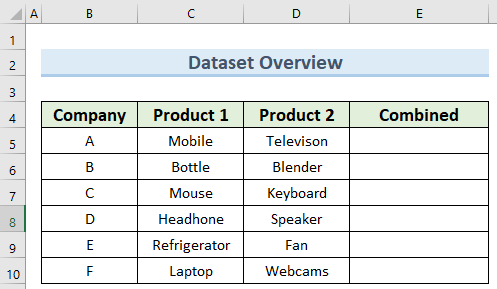
1. د ډیری حجرو یوځای کولو لپاره د امپرسینډ آپریټر کارول
پدې لومړۍ میتود کې، موږ به وګورو چې څنګه په ایکسیل کې د امپرسنډ آپریټر وکاروئ ترڅو ډیری حجرې یوځای کړئ د کوما لخوا جلا شوي. د دې لپاره لاندې مرحلې تعقیب کړئ.
مرحې:
- لومړی، حجرې ته لاړ شئ E5 او لاندې فورمول داخل کړئ:
=C5&", "&D5 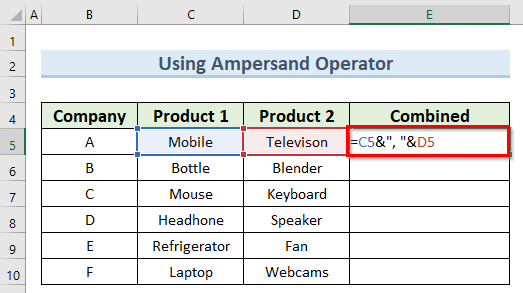
- اوس، فشار ورکړئ انټر اودا فورمول نورو حجرو ته کاپي کړئ.
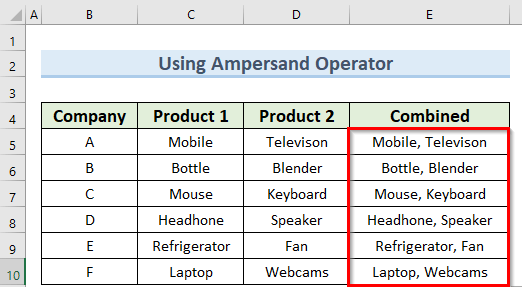
نو، دا باید موږ ته هغه پایله راکړي چې موږ یې په لټه کې یو.
2. یوځای کړئ د CONCATENATE فنکشن
د CONCATENATE فنکشن په Excel کې ګڼ شمیر حجرې یو له څو ارزښتونو سره یوځای کیږي او پایله یې د متن ارزښت په توګه راګرځوي. موږ به دا فنکشن د ډېرو حجرو سره یوځای کولو لپاره وکاروو د کوما په واسطه جلا شوي یو ته.
مرحلې:
- د پیل کولو لپاره، دوه ځله - په حجره کلیک وکړئ E5 او لاندې فورمول داخل کړئ:
=CONCATENATE(C5,", ",D5) 17>
- بیا، Enter کیلي فشار ورکړئ او لاندې فورمول د Fill Handle په کارولو سره کاپي کړئ.
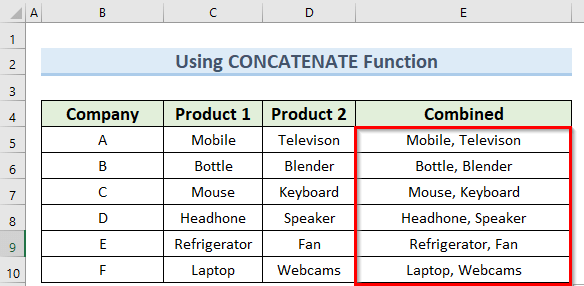
لکه څنګه چې تاسو لیدلی شئ پورتنۍ طریقه د کوما سره د حجرو د ژر تر ژره یوځای کولو لپاره هم ډیره ګټوره ده.
3. د CONCAT فنکشن پلي کول
په Excel کې د CONCAT فنکشن د پخوانۍ فنکشن په څیر کار کوي مګر دا کولی شي د انفرادي ارزښتونو سربیره حد ته مراجعه وکړي. راځئ وګورو چې دا فنکشن څنګه وکاروو ترڅو د څو حجرو سره یوځای کړئ د کوما په واسطه جلا شوي یو ته.
مرحلې:
- لکه څنګه چې مخکې لاندې فورمول په حجره کې دننه کړئ E5 :
=CONCAT(C5,",",D5) 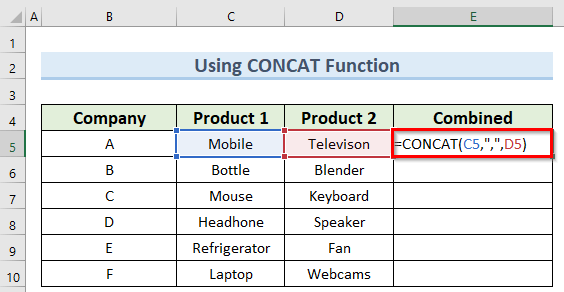
- وروسته چې، Enter کیلي کېکاږئ یا په هر خالي حجره کلیک وکړئ.
- په پای کې، دا فورمول د کالم E په نورو حجرو کې وکاروئ.
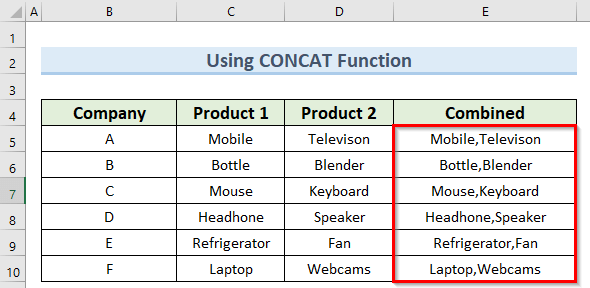
د پایلې په توګه، تاسو باید هغه پایله ترلاسه کړئ چې تاسو یې غواړئ.
4. د TEXTJOIN فنکشن کارول
په Excel کې د TEXTJOIN فعالیت کولی شي ډیری ارزښتونو سره یوځای شي او د دوی تر مینځ یو محدودیت اضافه کړي. لاندې مرحلې د دې فنکشن کارولو لپاره دي چې د څو حجرو سره یوځای کړئ د کوما په واسطه جلا شوي یو ته.
مراحلې:
- لومړی، سیل ته لاړ شئ E5 او لاندې فورمول داخل کړئ:
=TEXTJOIN(", ",1,C5,D5) 21>
- له هغې وروسته، د Enter په فشارولو سره فورمول تایید کړئ او دا فورمول د د ډکولو دستګاه په کشولو سره کاپي کړئ.
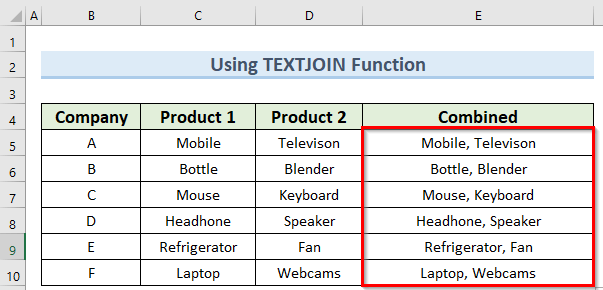
نو، TEXTJOIN فعال هم د څو حجرو سره یوځای کولو لپاره خورا ګټور دی.
5. د کوما <10 سره د ډیری حجرو یوځای کولو لپاره د Excel فلش فلش فیچر کارول>
راځئ چې اوس په Excel کې د Flash Fill خصوصیت په کارولو سره د کوما په واسطه جلا شوي یو ته د څو حجرو یوځای کولو چټکه لاره وګورو.
مرحلې:
- په لومړي سر کې د حجرو ارزښت ټایپ کړئ C5 او D5 په حجره E5 کې د کوما په کارولو سره. .
- اوس، له E5 څخه E10 پورې ټولې حجرې وټاکئ. 14>
- بیا، د Data Tools د Data Tab ګروپ لاندې Flash Fill باندې کلیک وکړئ. د سکرین په سر کې.
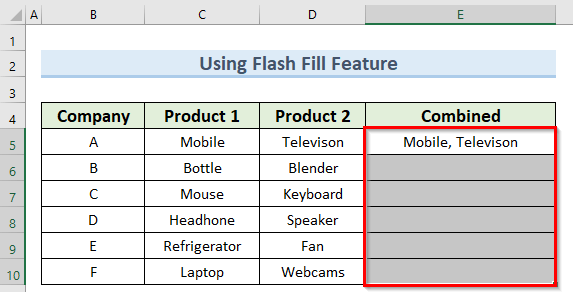
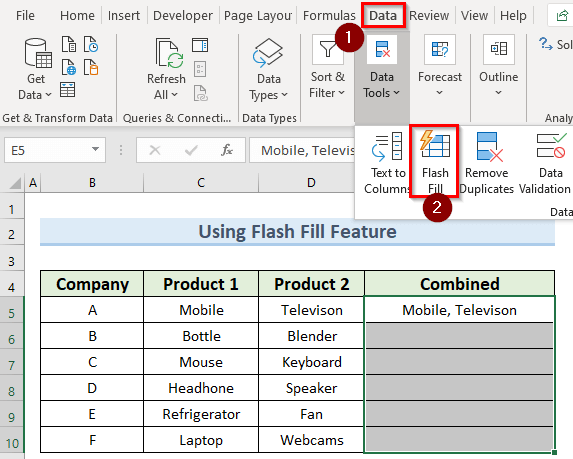
- په پایله کې، د فلش ډک خصوصیت به د حجرې بڼه پیژني E5 <2 او دا په نورو حجرو کې هم پلي کړئ.
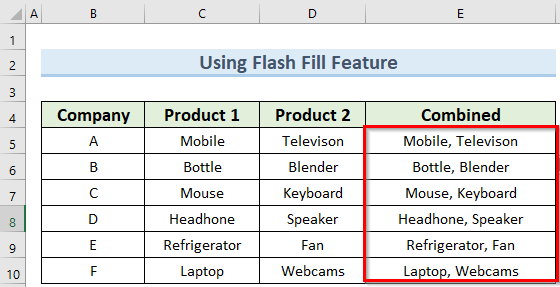
6. د څو حجرو د یوځای کولو لپاره د VBA کارول
که تاسو د <1 سره آشنا یاست VBA
په Excel کې، بیا تاسو کولی شئپه اسانۍ سره ډیری حجرې یوځای کړئپه یوه کې د کوما لخوا جلا شوي. د دې کولو لپاره لاندې مرحلې تعقیب کړئ.1> مرحلې: 3> 11> 12> د دې طریقې لپاره، پراختیا کونکي ټب ته لاړ شئ او <1 غوره کړئ>Visual Basic .
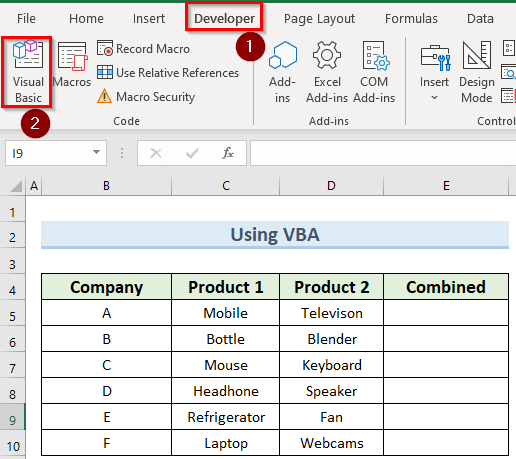
- اوس، په VBA کړکۍ کې Insert وټاکئ او کلیک وکړئ په موډل کې.
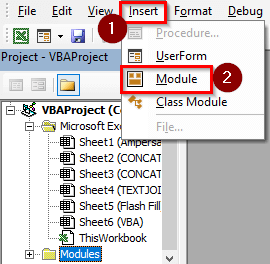
- بیا، په نوې کړکۍ کې لاندې فورمول ټایپ کړئ:
8249
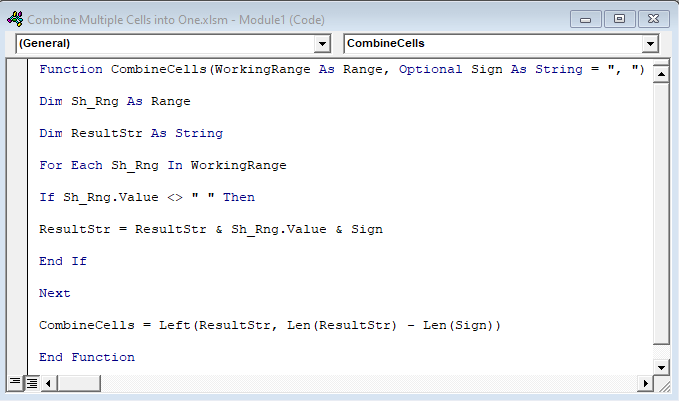
- اوس، حجرې ته لاړ شئ E5 او لاندې فورمول داخل کړئ:
=Combine(C5:D5,",") 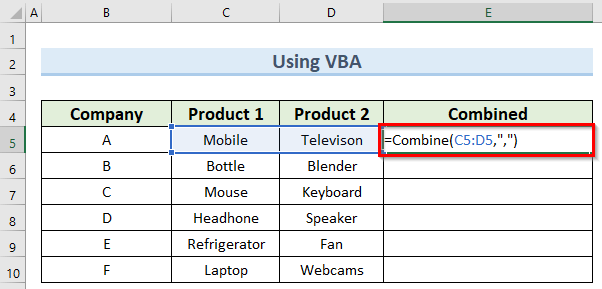
- بیا، Enter کیلي کېکاږئ او د Fill Handle څخه کار واخلئ ترڅو په نورو حجرو کې هم ورته عملیات ترسره کړئ. .
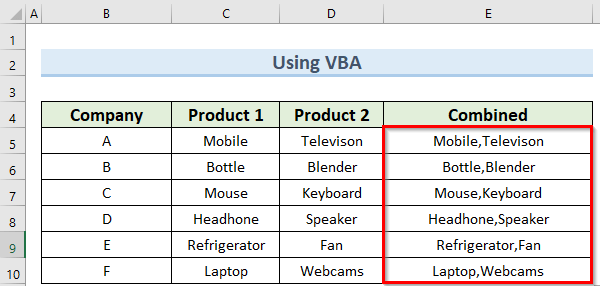
پایله
زه هیله لرم چې تاسو وکولی شئ هغه میتودونه پلي کړئ چې ما په دې ټیوټوریل کې ښودلي چې څنګه ګڼ شمیر یوځای کړئ حجرې په Excel کې د کوما په واسطه جلا شوي. لکه څنګه چې تاسو لیدلی شئ، د دې ترلاسه کولو لپاره ډیری لارې شتون لري. نو په هوښیارۍ سره هغه میتود غوره کړئ چې ستاسو وضعیت سره مناسب وي. که تاسو په کوم ګام کې پاتې شئ، زه وړاندیز کوم چې د هر ډول ګډوډۍ پاکولو لپاره څو ځله د دوی له لارې لاړ شئ. په پای کې، د نورو Excel تخنیکونو زده کولو لپاره، زموږ ExcelWIKI ویب پاڼه تعقیب کړئ. که تاسو کومه پوښتنه لرئ، مهرباني وکړئ ما ته په نظرونو کې خبر راکړئ.

